11個PDF轉JPG軟體,一鍵完成格式轉換
在我們的日常生活和工作中,PDF是一種極為常見的文件格式,但這種格式並不總是那麼方便。尤其是當你想要單獨擷取或分享其中的某些內容時,PDF格式可能會顯得有些局限。這也是為什麼PDF轉JPG的需求逐漸增加,因為JPG文件不僅易於分享,而且可以直接插入到PPT或Word文檔中。
本文為您精選了11個出色的PDF轉JPG軟體,無論您是專業人士還是一般用戶,都能找到合適的工具。轉換為JPG格式後,若您需要進行進一步的編輯或調整,可以使用PDF編輯軟體來完成這些工作。
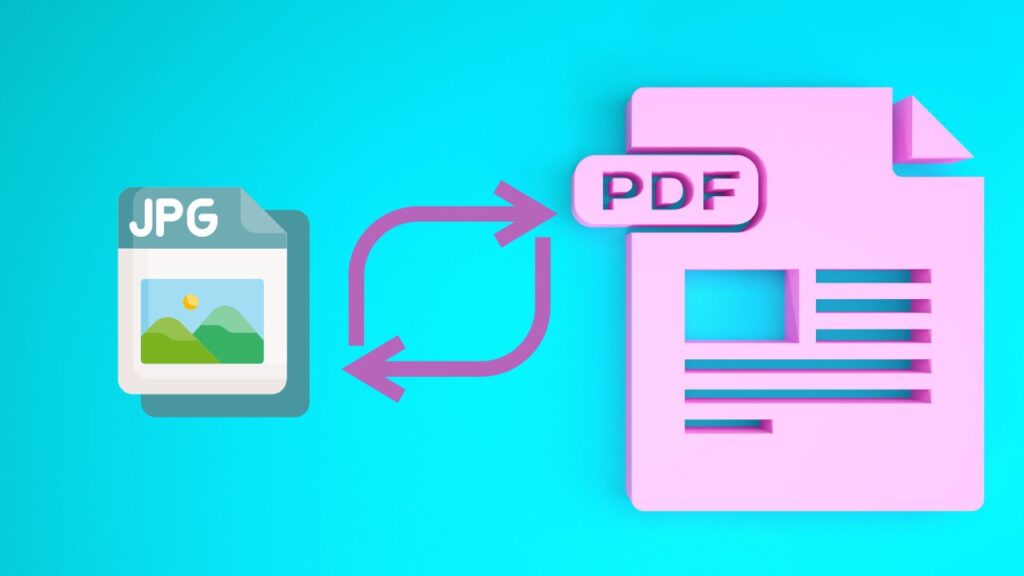
PDF轉JPG簡單又迅速:11款免費和付費軟體一覽
1. SmallPDF
在我們日常工作和生活中,PDF是最常見的檔案格式之一。當我們需要將其轉換為圖片時,我首推的軟體無疑是「SmallPDF」。它不僅具有高效的轉換能力,而且操作簡單,適合任何人使用。
不止於PDF轉JPG,它還支援眾多格式的轉換,從PNG到Word,甚至PPT,都能夠輕易應對。但SmallPDF最突出的還是它的轉換效率和圖片品質。使用者只需進行簡單的拖放或上傳操作,便能在瞬間獲得高清晰度的JPG圖片。
當然,每一款軟體都有其使用限制。SmallPDF的免費版本每小時只能轉換兩個檔案,對於需要大量轉換的用戶來說,可能會感到有些束手束腳。但好消息是,其付費版本不僅提供更多功能,還能夠無限制地使用,為使用者帶來更流暢的體驗。
優點:
- 介面直觀、易於使用。
- 線上工具,無需下載或安裝軟體。
- 提供多種PDF相關工具,如合併、分割、壓縮等。
- 保護用戶隱私,會自動刪除上傳文件。
缺點:
- 免費版本有使用次數限制。
- 依賴於網路連接。
- 對於大型文件可能會有轉換速度慢的問題。
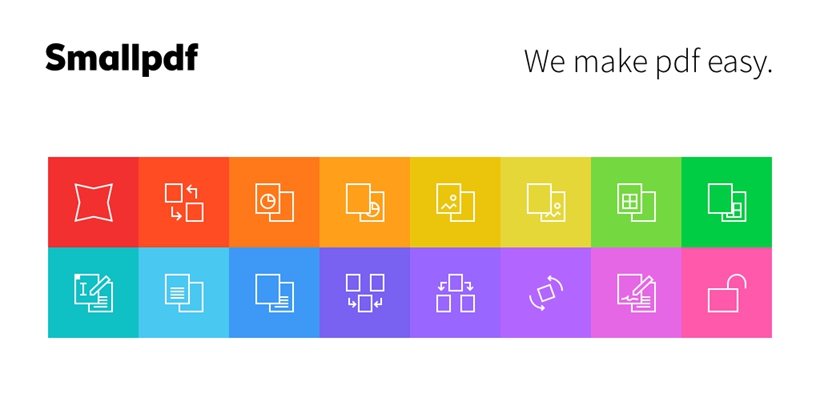
2. Adobe Acrobat
提及PDF,很多人的第一反應是Adobe,而Adobe Acrobat則是這個品牌下的明星產品。它不僅是PDF的鼻祖,更是一款集編輯、註釋、簽名等多種功能於一身的強大工具。
對於PDF轉JPG的需求,Adobe Acrobat更是表現出色。它所輸出的JPG圖片品質一流,清晰度和色彩都經得起考驗。而且,對於經常需要進行大量轉換的專業人士,Adobe Acrobat的批量轉換功能更是省時省力。
當然,這麼多的優點背後,也有它的價格作為支撐。Adobe Acrobat是一款付費軟體,它的價格不菲,但對於真正追求專業和效率的用戶,這無疑是物超所值的投資。此外,新手用戶無需擔心上手難度,因為Adobe官方網站提供了大量的使用教程,讓每一位用戶都能夠快速掌握其精髓。
優點:
- 功能齊全,提供完整的PDF編輯和轉換工具。
- 轉換質量高,保持原始文件的清晰度。
- 可在多個設備上使用,包括桌面和移動裝置。
缺點:
- 價格較高。
- 功能眾多,新手可能需要一段時間熟悉。
- 軟體較為臃腫,需要較多的系統資源。
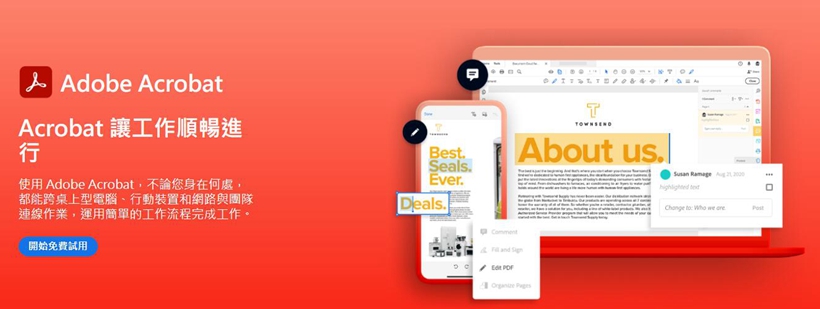
3. PDFelement
當我們談及全方位的PDF編輯和轉換工具時,PDFelement無疑也是其中的佼佼者。這款軟體不僅允許你將PDF輕鬆轉換為JPG,還具有強大的編輯、批注和簽名功能。
從介面上看,PDFelement擁有一個直觀且現代的設計,使得新用戶也能迅速熟悉其操作。其轉換功能確保了原始PDF文檔的所有元素,如文字、圖像和佈局,都能保持其原始品質。更加吸引人的是,PDFelement支援OCR(光學字符識別)技術,允許你從掃描的文檔或圖像中提取文字,然後再進行編輯或轉換。
不過,要解鎖所有功能,你需要購買其付費版本。但即便如此,考慮到其提供的專業工具和高效率,這是一個值得的投資。
優點:
- 提供OCR功能,可以識別圖片中的文字。
- 介面友好,適合初學者。
- 轉換速度快,質量良好。
缺點:
- 高級功能可能需要購買專業版本。
- 與Adobe Acrobat相比,某些高階編輯功能可能略顯不足。
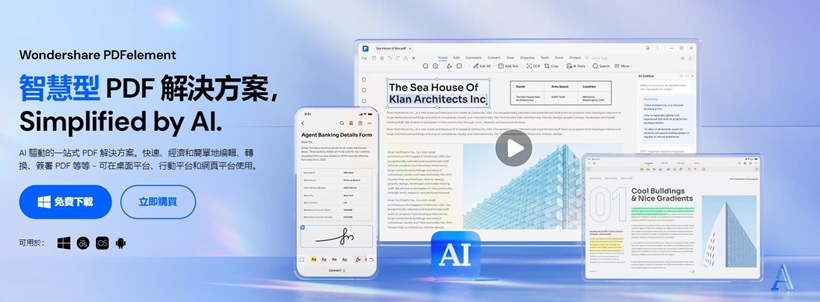
4. PDF Expert
當我們討論到適用於Mac環境的PDF工具,PDF Expert是眾多專家和用戶的首選。
這款軟體經過精心設計,讓使用者能夠快速、流暢地瀏覽和編輯PDF文件。其直觀的拖放介面能夠迅速地將PDF文件轉換成JPG格式,而轉換過程的質量控制也做得相當出色。你可以輕易地在文件間進行拖放、合併、分割、標註和簽名。
除了基礎的PDF編輯功能,PDF Expert的強大之處還體現在它提供的先進注釋工具和文件管理功能上。不過,一些進階功能,例如OCR技術,可能需要另外購買。總的來說,對於尋求Mac平台上高效、可靠的PDF工具的用戶,PDF Expert絕對是一款不容錯過的軟體。
優點:
- 操作流暢,適合Mac用戶。
- 除了轉換功能,還提供強大的PDF編輯工具。
- 可快速預覽和閱讀PDF文件。
缺點:
- 價格略高。
- Windows版本的功能不如Mac版本。
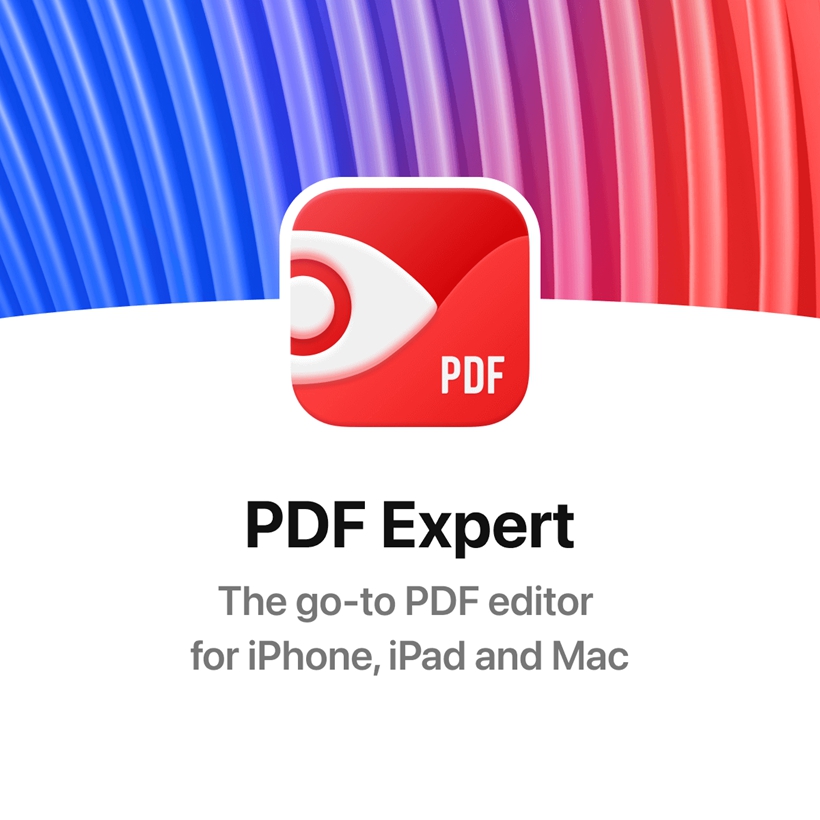
5. PDF2JPG.net
對於那些正在尋找直觀而簡單的工具來將PDF轉換為JPG格式的人來說,PDF2JPG.net可能是答案。這個免費的線上轉換工具擁有極簡的使用者介面,讓即使是技術新手也能在幾秒鐘內完成轉換任務。用戶只需上傳PDF,選擇所需的質量(從75 DPI到300 DPI),然後獲得下載連結即可。這麼簡單!但是,最吸引人的可能是PDF2JPG.net對安全性的重視。上傳的檔案會在完成轉換後的一小時內自動刪除,確保用戶資料的隱私性。
然而,這個工具的缺點可能是它僅限於網路使用,且不支援批量轉換,對於需要大量轉換的人來說可能不太適合。
優點:
- 免費線上工具,使用方便。
- 無需註冊或安裝。
- 轉換速度快。
缺點:
- 上傳文件大小有限制。
- 依賴於網路連接。
- 無法轉換加密的PDF文件。
6. LightPDF
與PDF2JPG.net類似,LightPDF以其在線工具和多功能特點在PDF轉換領域中脫穎而出。這款軟體提供的線上PDF轉JPG工具使得任何需要進行轉換的用戶都能在短時間內完成任務,無需下載或安裝任何軟體。使用者只需上傳他們的PDF文件,幾秒鐘之後就可以下載轉換完成的JPG圖像。
LightPDF不僅轉換速度快,而且保證了圖片質量的完整性。此外,LightPDF還提供了其他多種PDF相關的工具,包括PDF編輯、合併、分割和加密。所有這些工具都免費提供,且不設使用限制。然而,由於它是一款網頁應用,使用者可能會擔心文件的隱私安全。不過,LightPDF承諾在轉換完成後會立即從伺服器上刪除用戶的文件,確保每一位用戶的數據隱私。
優點:
- 全網功能最齊全的免費線上PDF工具之一。
- 支持OCR功能。
- 無需註冊,使用方便。
缺點:
- 對於高質量的轉換或大型文件,可能需要等待一段時間。
- 依賴於網路連接。
- 免費版本可能有功能限制或廣告。
7. Foxit PhantomPDF
Foxit PhantomPDF以其出色的PDF創建、編輯、加密和轉換功能而受到全球的喜愛。這款軟體不僅可以將PDF輕鬆轉換成JPG,還能實現其他多種格式的轉換,如Word、Excel和PowerPoint。與此同時,它還具有優質的注釋和批註工具,讓你能夠高效地進行文件協作和審核。
Foxit PhantomPDF的介面十分直觀,每一個功能都被精心安排在恰當的位置,且完全符合使用者的操作習慣。另一大特色是其出色的安全功能,包括密碼保護、數字簽名和文檔權限管理,確保你的文件始終受到最佳保護。雖然這是一款付費軟體,但鑑於其強大的功能和出色的使用體驗,絕對是PDF愛好者的首選。
優點:
- 功能強大,除了基礎的轉換功能,還提供了完整的PDF編輯能力。
- 轉換速度快,文件質量保持良好。
- 介面簡潔、使用者體驗良好。
- 內建OCR技術,能夠處理掃描的PDF文件。
缺點:
- 付費軟體,價格較高。
- 軟體較重,需耗費較多的電腦資源。
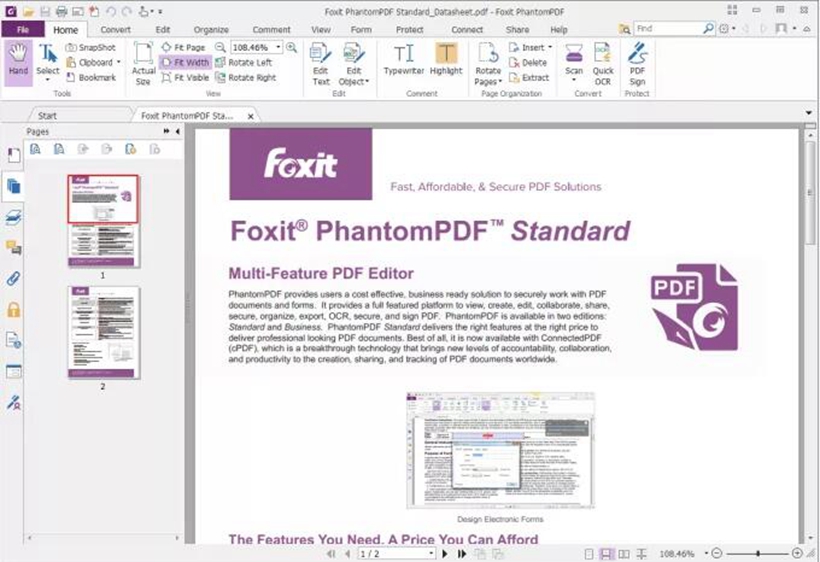
8. Zamzar
當我們提到多功能的檔案轉換工具時,Zamzar絕對榜上有名。這個線上平台不僅支援PDF轉JPG,還支援超過1200種不同的檔案轉換組合,涵蓋影片、音訊、圖片等各種格式。
Zamzar的使用方式也相當直觀,只需三個步驟:選擇或拖放檔案、選擇轉換格式,然後輸入電子郵件地址接收轉換好的檔案。儘管這是一個免費工具,它還提供了一個付費版本,用戶可以獲得更快的轉換速度、更大的檔案大小限制和其他專業功能。
不過,由於它是基於網路的,所以需要持續的網路連線來使用,這對於一些沒有穩定網路的用戶可能是一個挑戰。
優點:
- 免費的線上轉換工具,支持多種格式的轉換。
- 使用簡單,無需下載或安裝軟體。
- 進行轉換後,結果會直接通過電子郵件發送。
缺點:
- 依賴網路連接。
- 有文件大小限制。
- 免費版本有每日轉換次數限制。
9. PDF to Image Converter
對於那些尋求一個專用而強大的工具來將PDF文件轉換為圖像的人來說,PDF to Image Converter絕對值得一試。這款軟體支援Windows和Mac系統,讓用戶可以在自己的電腦上快速地轉換文件,不需要網路連接。它的介面設計得極為用戶友好,即使是初學者也能輕鬆上手。
除了JPG格式,這款軟體還支援多種其他的圖像格式,如PNG、BMP和TIF,滿足各種不同的需求。此外,PDF to Image Converter具有優秀的轉換品質,確保每一頁都能保持清晰和細緻的細節。唯一的缺點可能是它是一款付費軟體,但考慮到其提供的專業功能和高品質的轉換效果,這筆投資絕對物超所值。
優點:
- 專注於PDF轉為圖像的任務,操作簡單。
- 支持多種圖像格式輸出。
- 有些版本提供批量轉換功能。
缺點:
- 功能可能較為單一,不如全功能的PDF工具多元。
- 轉換質量可能因軟體版本或設定而異。
10. Icecream PDF Converter
在許多PDF轉換工具中,Icecream PDF Converter以其直觀的使用者介面和豐富的功能而受到許多人的喜愛。這款軟體專為那些希望在短時間內完成PDF轉換工作的用戶而設計。其中的一個亮點是它不僅能夠從PDF轉換到其他格式,例如JPG,還能從各種格式轉換到PDF。其拖放功能使整個轉換過程變得異常簡單。另外,它還允許使用者合併不同的文件,從而在一次轉換中獲得完整的輸出。
這款軟體的另一大優勢是其轉換速度及輸出質量的完美結合。雖然它提供免費版本,但如果想解鎖更多進階功能,使用者可能需要考慮購買其專業版。
優點:
- 使用者介面友善,操作直觀。
- 除了PDF轉JPG,還支持多種其他格式的轉換。
- 支持批量轉換。
缺點:
- 免費版本有某些功能限制。
- 大型文件可能需花費較長的轉換時間。
11. Prizmo
對於那些尋找更多高階功能的用戶,Prizmo可能是他們的理想選擇。
這款軟體不僅提供基本的PDF到JPG的轉換功能,更具有強大的OCR技術,能夠識別掃描文檔中的文字,從而使其變得可以搜索和編輯。Prizmo的特色在於它可以將不同的內容捕捉到一個統一的工作流程中,無論是來自於照片、掃描還是雲端。其優雅的介面結合強大的圖像處理工具,使得調整和優化圖像變得既簡單又專業。另外,Prizmo對於多國語言的支持也非常出色,可以識別超過50種語言,確保全球用戶都能夠無障礙地使用。唯一需要注意的是,這款軟體的價格略高,但考慮到其所提供的強大功能,這也是合理的。
優點:
- 適用於Mac,並具有專業的OCR功能。
- 可以處理掃描文件,並將其轉換為可編輯的格式。
- 介面設計簡潔,且有iOS版供移動使用。
缺點:
- 價格相對較高。
- 主要設計為OCR工具,轉換為JPG可能不是其主要功能。
總結
總結來說,選擇一款適合自己的PDF轉JPG軟體並不難。只要明確自己的需求,考慮一下自己的預算和所需的功能,就能找到心目中的那一款。這11個推薦都是經過精挑細選的,旨在為大家提供最好的選擇。希望每位讀者在日常生活和工作中,都能夠更加便捷地處理PDF文件,讓生活更加高效。最後,不管您選擇哪一款,都希望它能成為您的得力助手!